使用無代碼自動化簡化自訂 GPT 動作:全面指南
使用無代碼自動化簡化自訂 GPT 動作:了解如何使用 Make.com 和簡單的提示模板,通過 Webhook 創建自訂工具,而無需編寫任何代碼,為您的 GPT 和 AI 代理程式提供服務。
2025年2月20日
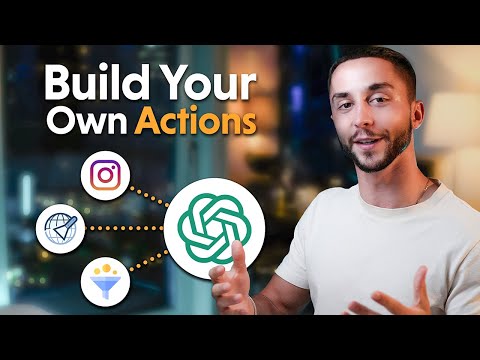
探索無需編碼即可為您的 GPT 建立自訂動作的簡單方法。了解如何利用無代碼平台 Make.com 創建強大的工具,與您的 AI 代理無縫整合,讓您能夠自動化工作流程,為客戶提供增強服務。
如何使用 Make.com 無需編碼即可為 GPTs 創建自定義工具
設置 GPT 並定義自定義操作
在 Make.com 中創建自定義 Webhook
生成 OpenAPI 架構
將 Webhook 和架構與 GPT 集成
測試和完成自定義工具
結論
如何使用 Make.com 無需編碼即可為 GPTs 創建自定義工具
如何使用 Make.com 無需編碼即可為 GPTs 創建自定義工具
在本節中,我們將學習如何使用無代碼平台 Make.com 為您的 GPT(生成式預訓練轉換器)創建自定義工具,而無需編寫任何代碼。
首先,我們將在 Make.com 中創建一個新的場景並設置自定義 Webhook。此 Webhook 將是您的 GPT 與您在 Make.com 中構建的自動化之間的連接點。
接下來,我們將向我們的場景添加一個「發送電子郵件」模塊,這將允許我們的 GPT 代表我們發送電子郵件。我們需要捕獲收件人電子郵件、主題和電子郵件正文作為輸入。
為了將我們的 GPT 連接到 Make.com 場景,我們將使用一個名為「GPT Action Schema Creator」的工具。此工具將生成一個開放 API 模式,我們可以將其添加為 GPT 中的自定義操作。
設置模式後,我們將通過從我們的 GPT 發送示例電子郵件來測試集成。這將有助於我們確保數據結構被正確確定,並且變量在 GPT 和 Make.com 場景之間被正確映射。
最後,我們將在我們的 Make.com 場景上啟用計劃,以便從 GPT 收到的任何新請求都會自動觸發電子郵件發送過程。
通過遵循此過程,您將能夠為您的 GPT 創建自定義工具而無需編寫任何代碼,並利用 Make.com 的無代碼自動化平台的力量。
設置 GPT 並定義自定義操作
設置 GPT 並定義自定義操作
要設置 GPT 並定義自定義操作,請按照以下步驟操作:
-
在 ChatGPT 網站上創建一個新的 GPT,並將其命名為「電子郵件助手」。此 GPT 將用於通過 Make.com 自動化發送電子郵件。
-
在 GPT 對話中,定義 GPT 將執行的自定義操作。指定自定義操作名為「發送電子郵件操作」,它將允許用戶通過提供收件人電子郵件地址和電子郵件消息來發送電子郵件。 GPT 應該自行確定主題行。
-
定義了自定義操作後,您現在可以繼續設置 Make.com 自動化。
在 Make.com 中創建自定義 Webhook
在 Make.com 中創建自定義 Webhook
要在 Make.com 中創建自定義 Webhook,請按照以下步驟操作:
- 登錄您的 Make.com 帳戶並創建一個新的場景。
- 單擊「自定義 Webhook」模塊添加新的 Webhook。
- 命名 Webhook,例如「GPT 教程」。
- 複製提供的 Webhook URL,因為您稍後需要它來配置 OpenAPI 模式。
現在您已經創建了自定義 Webhook,您可以繼續使用 Make.com 中的 Gmail 模塊設置電子郵件發送功能。
生成 OpenAPI 架構
生成 OpenAPI 架構
要為自定義操作生成 OpenAPI 模式,我們將使用 GPT Action Schema Creator 工具。以下是操作步驟:
- 複製提供的模板。
- 將模板粘貼到模式創建工具中。
- 輸入您 Make.com 場景的 Webhook URL。
- 提供所需的輸入參數:收件人電子郵件、主題行和電子郵件正文。
- 該工具將根據提供的信息為您生成 OpenAPI 模式。
獲得模式後,您可以將其複製並粘貼到 Make.com 場景中作為自定義操作。這將允許您的 GPT 在無需任何額外編碼的情況下與 Make.com 中的電子郵件發送功能進行交互。
請記得測試 Webhook 並確保數據結構被正確確定,然後再將變量連接到您的 Make.com 場景。這將有助於確保您的 GPT 和自定義工具之間的順利集成。
將 Webhook 和架構與 GPT 集成
將 Webhook 和架構與 GPT 集成
要將 Webhook 和模式與 GPT 集成,請按照以下步驟操作:
- 複製您在 Make.com 場景中創建的 Webhook URL。
- 將 Webhook URL 粘貼到 GPT 操作模式創建工具中,並提供所需的輸入字段(收件人電子郵件、主題行和電子郵件正文)。
- 該工具將為您生成模式,您可以將其複製並粘貼到 GPT 中。
- 在 GPT 中,使用生成的模式創建一個新的自定義操作。
- 通過提供輸入字段的示例數據並驗證電子郵件是否成功發送來測試自定義操作。
- 一旦自定義操作按預期工作,您就可以在 Make.com 場景中啟用計劃,以便在 GPT 調用自定義操作時自動觸發電子郵件發送過程。
- 最後,您可以在 GPT 對話中使用自定義操作,允許用戶輕鬆發送電子郵件,而無需任何額外的設置或編碼。
測試和完成自定義工具
測試和完成自定義工具
要測試和完成自定義工具,我們將經歷以下步驟:
-
測試 Webhook:我們將測試 Webhook,方法是向其發送一些示例數據,並確保成功確定數據結構。
-
映射變量:我們將把 GPT 輸入的變量映射到 Gmail 發送電子郵件操作所需的字段。
-
啟用計劃:我們將在場景上啟用計劃,以便在從 GPT Webhook 接收到新數據時自動運行。
-
進行最終測試:我們將進行最終測試,通過從 GPT 發送電子郵件並驗證是否已收到我們的 Gmail 帳戶。
完成這些步驟後,自定義工具就可以與我們的 GPT 一起使用了。
結論
結論
在本教程中,我們學習了如何在不編寫任何代碼的情況下為您的 GPT 和 AI 代理創建自定義工具。通過利用無代碼平台 Make.com 並通過 Webhook 將其連接到您的 GPT,您可以輕鬆地構建和集成自定義操作到您的對話式 AI 中。
本指南涵蓋的關鍵步驟包括:
- 在 Make.com 中設置新的場景並創建自定義 Webhook 以連接您的 GPT。
- 定義自定義操作所需的輸入,例如收件人電子郵件、主題行和電子郵件正文。
- 使用模板和提供的輸入生成 OpenAPI 模式,使 Make.com 能夠理解預期的數據結構。
- 將自定義操作集成到您的 GPT 中,並測試端到端工作流程,包括發送測試電子郵件。
- 通過將 GPT 輸入的變量映射到 Make.com 操作字段來完成設置。
這種方法提供了一種強大且易於使用的方式來擴展您的對話式 AI 的功能,而無需複雜的編碼。通過掌握這些技能,您不僅可以增強您的 GPT,還可以利用 Make.com 自動化各種工作流程,並有可能為其他企業提供您的服務。
請記住,視頻中提到的資源,包括 GPT 操作模式創建器和模板,將在創作者學校的免費資源中心提供。請務必查看它們,以實現此自定義工具集成的無縫實施。
常問問題
常問問題

